excel表格数据转置:轻松实现行列转换
需要将Excel表格中的行列数据进行转换吗?本文将为您详细介绍如何使用“选择性粘贴”功能快速实现Excel表格数据的转置,将横向数据变为纵向,或反之。
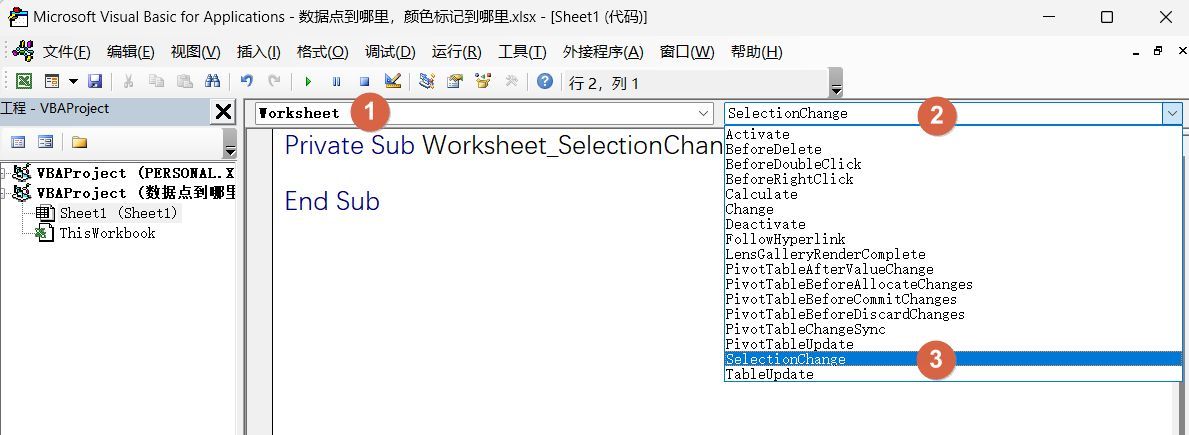
操作步骤:
- 选择数据区域: 首先,选中需要转置的单元格区域(例如A14:E14)。 按下快捷键【Ctrl+C】复制选中的数据。
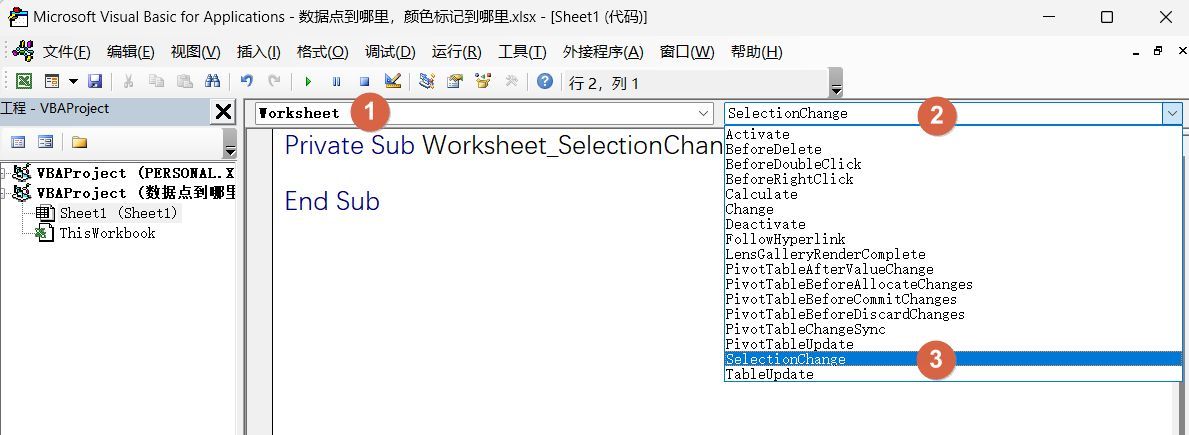
- 选择粘贴位置: 在您希望粘贴转置后数据的单元格中,点击鼠标右键,在弹出的快捷菜单中选择【粘贴选项】,然后选择【选择性粘贴】。
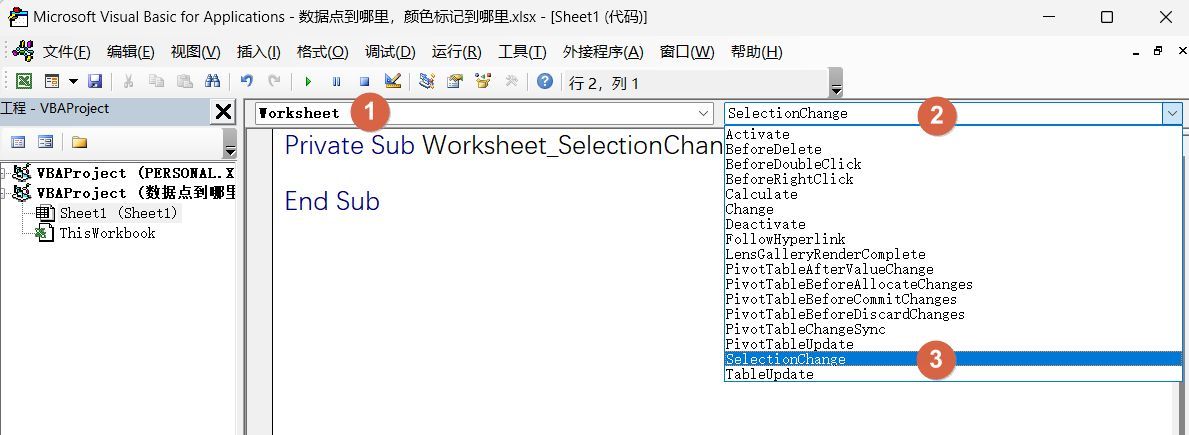
- 启用转置选项: 在弹出的【选择性粘贴】对话框中,勾选【转置】复选框,然后点击【确定】按钮。
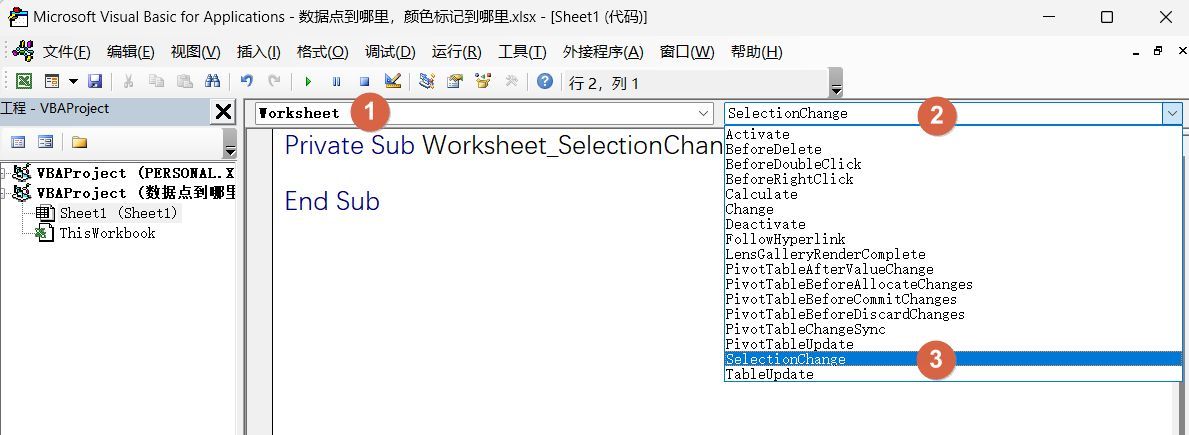
- 完成转置: 现在,您就可以看到数据已经成功地从横向排列转换为了纵向排列(或反之)。
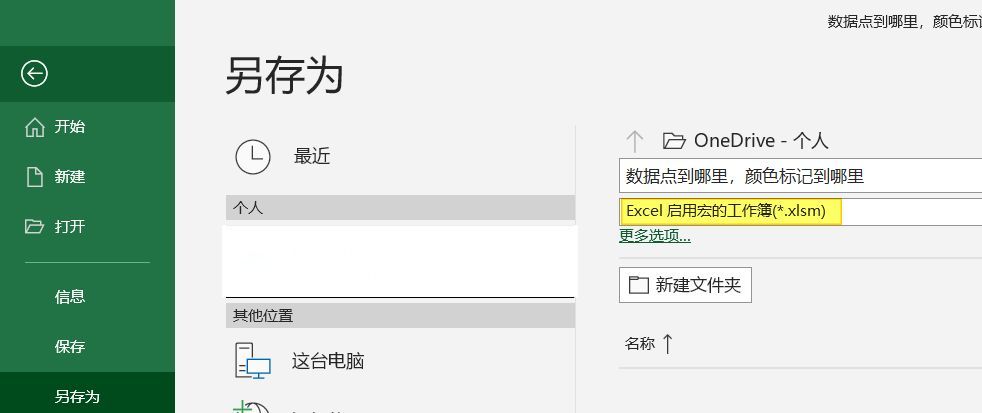
通过以上简单的步骤,您可以轻松地在Excel中完成数据的行列转换,提高工作效率。
以上就是Excel行列转换教程,轻松实现数据行列转换操作的详细内容,更多请关注资源网其它相关文章!







发表评论:
◎欢迎参与讨论,请在这里发表您的看法、交流您的观点。